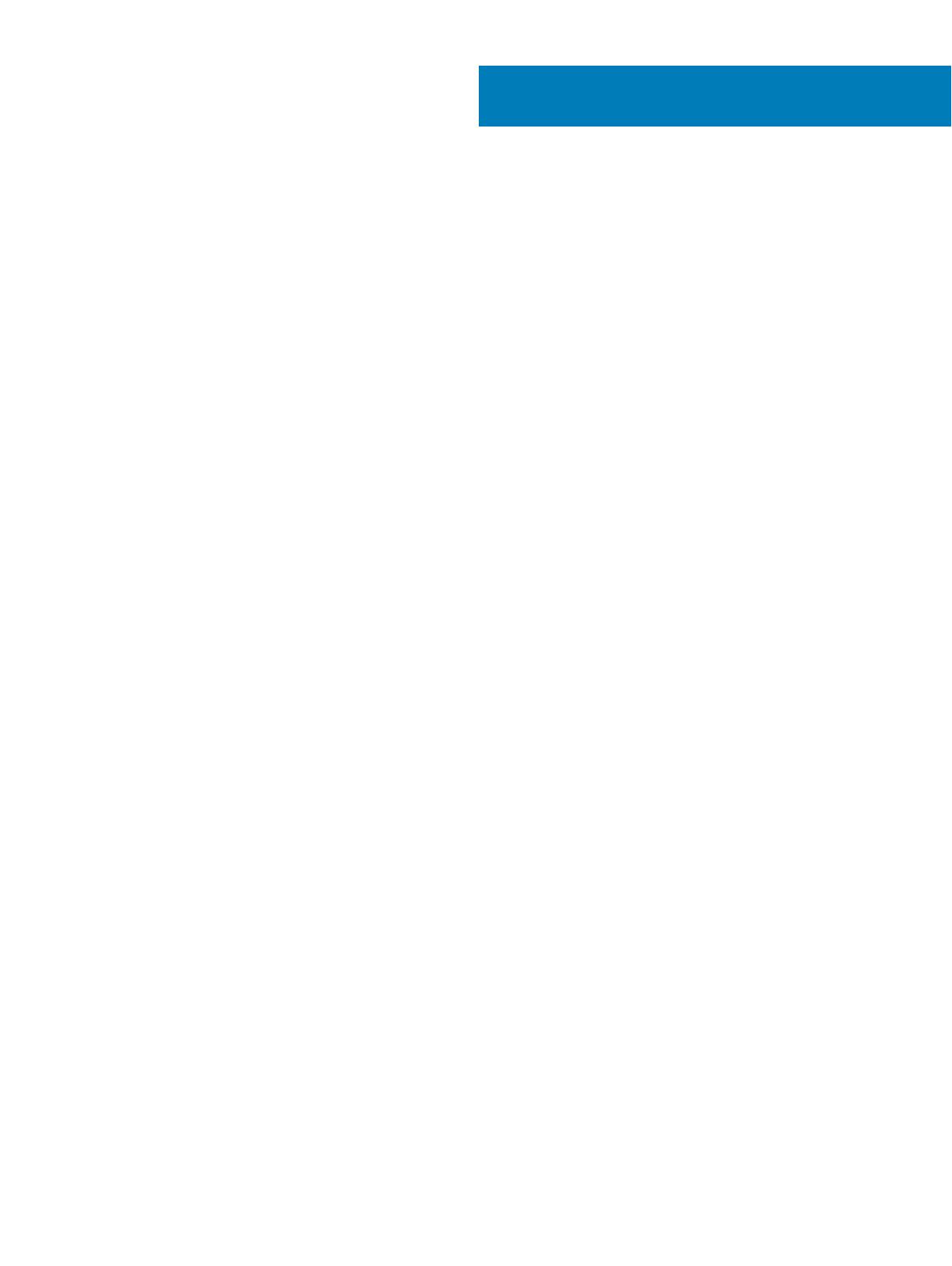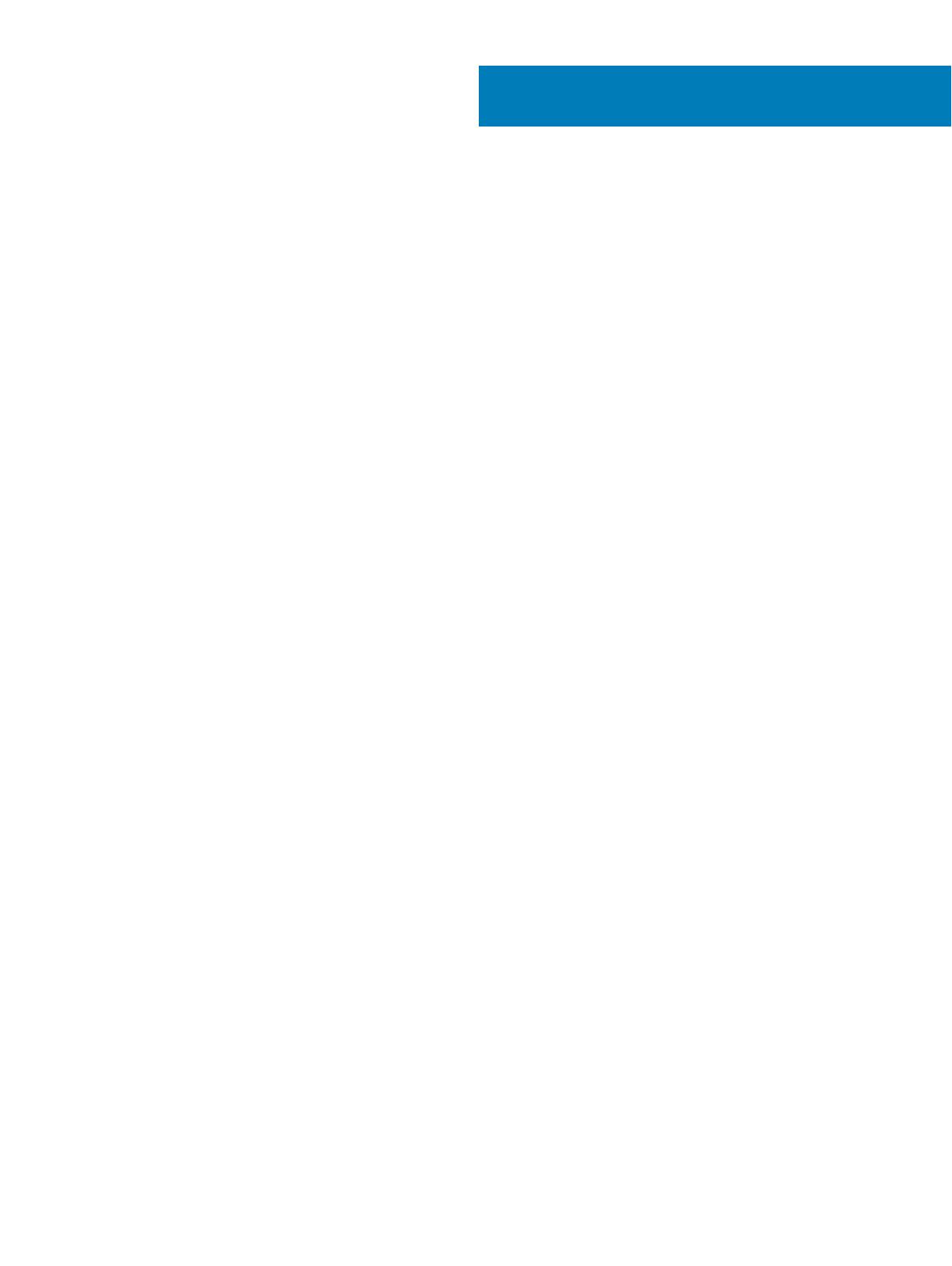
目次
1 コンピュータ内部の作業.................................................................................................................................... 5
コンピュータ内部の作業を始める前に.................................................................................................................................. 5
コンピュータの電源を切る..................................................................................................................................................... 6
コンピュータ内部の作業を終えた後に.................................................................................................................................. 6
2 コンピュータのドッキング.................................................................................................................................... 7
3 分解および再アセンブリ....................................................................................................................................8
奨励するツール.....................................................................................................................................................................8
システムの概要.....................................................................................................................................................................9
バッテリーの取り外し............................................................................................................................................................10
バッテリーの取り付け............................................................................................................................................................ 11
ベースカバーの取り外し........................................................................................................................................................11
ベースカバーの取り付け....................................................................................................................................................... 11
mSATA SSD カードの取り外し........................................................................................................................................... 12
mSATA SSD カードの取り付け...........................................................................................................................................12
メモリモジュールの取り外し.................................................................................................................................................. 12
メモリモジュールの取り付け..................................................................................................................................................13
WWAN カードの取り外し....................................................................................................................................................13
WWAN カードの取り付け................................................................................................................................................... 13
WLAN カードの取り外し..................................................................................................................................................... 14
WLAN カードの取り付け.....................................................................................................................................................14
キーボードトリムの取り外し..................................................................................................................................................14
キーボードトリムの取り付け................................................................................................................................................. 15
キーボードの取り外し.......................................................................................................................................................... 15
キーボードの取り付け..........................................................................................................................................................16
パームレストの取り外し....................................................................................................................................................... 16
パームレストの取り付け.......................................................................................................................................................18
SIM ボードの取り外し......................................................................................................................................................... 18
SIM ボードの取り付け.........................................................................................................................................................19
スピーカーの取り外し...........................................................................................................................................................19
スピーカーの取り付け..........................................................................................................................................................20
ディスプレイヒンジカバーの取り外し..................................................................................................................................... 21
ディスプレイヒンジカバーの取り付け..................................................................................................................................... 21
ディスプレイアセンブリの取り外し.........................................................................................................................................22
ディスプレイアセンブリの取り付け........................................................................................................................................ 24
システム基板の取り外し.....................................................................................................................................................24
システム基板の取り付け.................................................................................................................................................... 25
ヒートシンクアセンブリの取り外し........................................................................................................................................ 26
ヒートシンクアセンブリの取り付け........................................................................................................................................ 27
コイン型電池の取り外し.....................................................................................................................................................27
目次
3